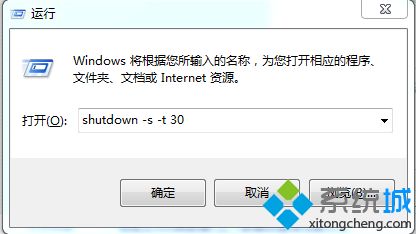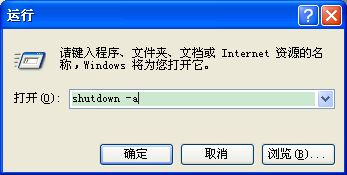电脑无法关机怎么办(电脑正常关机关不了怎么解决)
时间:2022-12-31 11:15 来源:未知 作者:liumei 点击:载入中...次
最近有部分小伙伴使用完电脑之后要将电脑关机,可是却发现无法关机,一直卡在正在关机界面,这让很多用户表示很头疼,那么要怎么解决呢,原因有多种,下面将给大家带来电脑正常关机关不了的原因和解决步骤。 步骤:软件原因 1、一部分电脑关机是由于软件原因引起的,电脑关机时必须要把软件全部关闭,但是有些软件在点关机后系统不能强制把它关闭,它会以最小化的形式依然在电脑上运行。
2、查看电脑右下角任务栏中的图标,观察是否有软件的图标依然存在,如果有右击图标,点击“退出”,然后重新关机。
步骤2:进程干扰 1、点击关机命令后依然无法关机,有很大可能性是由于电脑中存在进程的干扰,在任务栏上右击鼠标,点击“任务管理器”,选择“进程”。
2、在进程中可以观察到电脑运行的所有进程,点击“CPU”,这时占用率最高的进程会出现在最上方,这就是未关闭的进程,选择点击“结束进程”。
3、在进程中查找是否存在“rundll32”类的进程,这种进程往往会阻碍电脑关机,选择点击“结束进程”,然后重新关机。
步骤3:使用命令符关机 1、电脑通过点击“关机”选项不能正常关机,可以选择使用命令符来关机。按住window键+R键打开电脑运行选项,在这里输入“shutdown -s -t 30”点击“确定”;
2、接下来系统会提示关机提醒,提醒距离关机还有30秒的时间,等待30秒后系统就可以关机了,在这个过程中如果想取消关机,同样的方法可以输入“shutdown -a”点击“确定”即可。
上述就是电脑无法关机的详细解决步骤,大家可以参考以上教程内容来解决,希望可以帮助到大家。 (责任编辑:ku987小孩) |